Télécharger les outils d’exécution sur le dispositif
Les outils de
FactoryTalk®Optix™
Runtime sont requis sur tout dispositif exécutant une application FactoryTalk®Optix™
.Ils comprennent le gestionnaire de droits
FactoryTalk®Optix™
et le service de mise à jour de l’application FactoryTalk®Optix™
.Par défaut, les outils d’exécution sont intégrés aux terminaux graphiques OptixPanel
™
. Vous n’avez donc pas besoin de les télécharger ni de les installer.Si vous utilisez un dispositif d’exécution, téléchargez les outils d’exécution à partir de la page d’accueil de
FactoryTalk®Optix™
. Vous pouvez télécharger et installer Runtime, y compris le gestionnaire de licences.- Accédez à la page d’accueil deFactoryTalk®Optix™. Consultez la rubrique Page d’accueil de FactoryTalk Optix.
- Sur la page d’accueil deFactoryTalk®Optix™, sélectionnezOutils d’exécution.
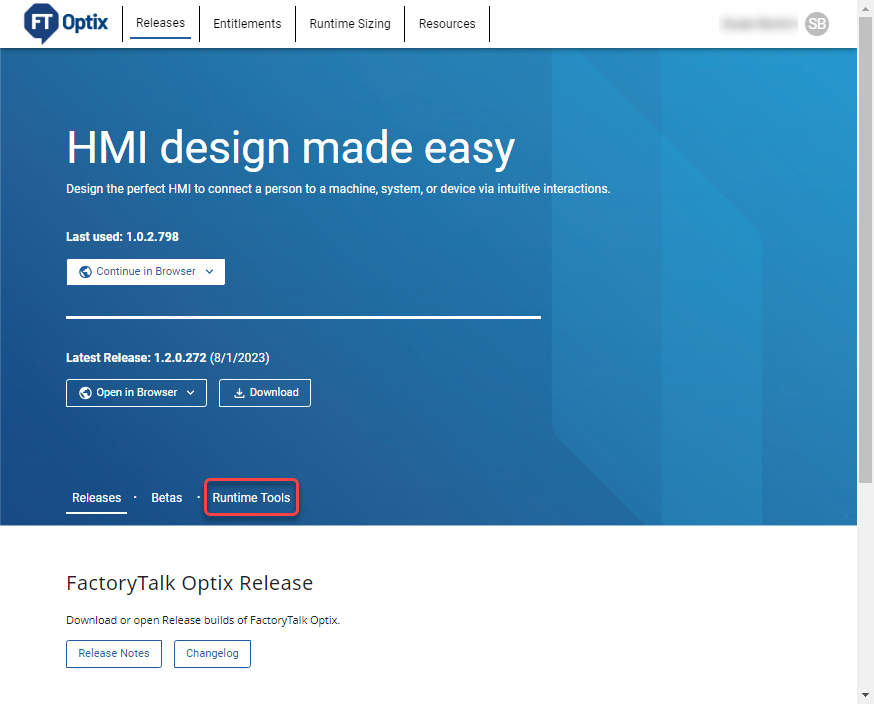
- Faites défiler la page vers le bas jusqu’àVersion des outils d’exécutionpour afficher les versions publiées des outils d’exécution.
- (Facultatif) Pour afficher les notes de publication deFactoryTalk®Optix™, sélectionnezNotes de publication.
- (Facultatif) Pour afficher les dernières modifications apportées àFactoryTalk®Optix™, sélectionnezChangelog.
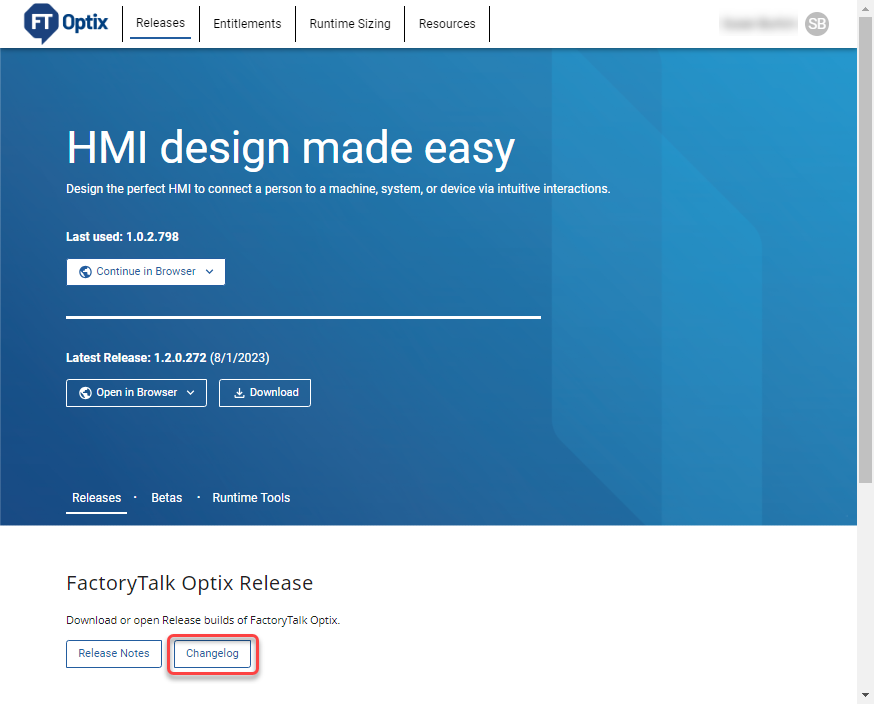
- (Facultatif) Pour rechercher une version spécifique des outils d’exécution, saisissez le numéro de version dansRechercher.
- Pour télécharger une version spécifique des outils d’exécution, sélectionnez
 Téléchargeraprès le numéro de version souhaité.
Téléchargeraprès le numéro de version souhaité. - Cochez la case en regard du package d’installation desOutils de FactoryTalk Optix Runtimeet cliquez sur la première instance du symbole
 dans le coin supérieur droit. Enfin, cliquez sur Télécharger maintenant.
dans le coin supérieur droit. Enfin, cliquez sur Télécharger maintenant. - Faites défiler pour lire le CLUF et sélectionnezAccepter et télécharger.
- Installez leGestionnaire de téléchargements Rockwell Automationsitué dans votre dossier Téléchargements. Pour ce faire, sélectionnez
 . Le Gestionnaire de téléchargements Rockwell Automationinstalle, exécute et télécharge les outils d’exécution dans le dossier spécifié. La progression du téléchargement s’affiche dans leGestionnaire de téléchargements Rockwell Automation.
. Le Gestionnaire de téléchargements Rockwell Automationinstalle, exécute et télécharge les outils d’exécution dans le dossier spécifié. La progression du téléchargement s’affiche dans leGestionnaire de téléchargements Rockwell Automation. - Pour déterminer chemin de téléchargement des outils d'exécution, après le chemin, sélectionnezModifierpour sélectionner un autre dossier.
- Les outils d’exécution sont prêts à être installés.
Fournir une réponse
